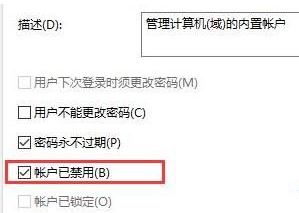你也喜欢用Win10系统吗?但是你知道Win10管理员账号停用了怎么办吗?下面这篇文章带来了Win10管理员账号停用的解决方案。下面我们来看看。
Win10管理员账号停用了怎么办?
1.先右键单击桌面“这台电脑”,然后选择下面的“属性”。
:  2.进入属性后,点击左上角的“控制面板主页”。
2.进入属性后,点击左上角的“控制面板主页”。
: 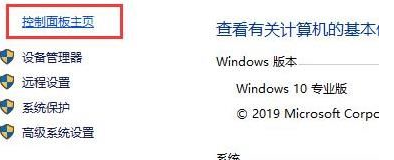 3.将右上角的查看模式改为大图标,选择“管理工具”。
3.将右上角的查看模式改为大图标,选择“管理工具”。
 4,然后单击下面出现的“计算机管理”。
4,然后单击下面出现的“计算机管理”。
: 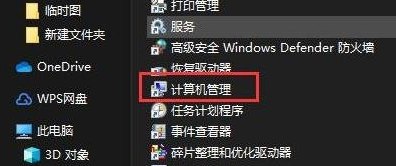 5.在“计算机管理”中选择并单击“本地用户和组”。
5.在“计算机管理”中选择并单击“本地用户和组”。
: 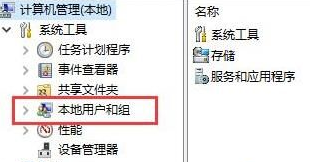 6.右键单击右侧的用户,然后选择“administrat”。
6.右键单击右侧的用户,然后选择“administrat”。
: 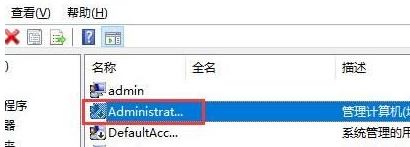 7.取消“账户禁用”前面的即可。
7.取消“账户禁用”前面的即可。